新版本的cpolar内网穿透工具:熟悉cpolar web-UI界面 2/4
系列文章
- 新版本的cpolar内网穿透工具:如何免费注册安装 1/4
- 新版本的cpolar内网穿透工具:熟悉cpolar web-UI界面 2/4
- 新版本的cpolar内网穿透工具:如何使用cpolar 3/4
- 新版本的cpolar内网穿透工具:对已有数据隧道进行编辑 4/4
在上篇文章中,我们介绍了新版本cpolar的安装方法,其安装过程并不复杂。我们也可以记下cpolar的安装位置(默认状态下,cpolar的安装位置为:本地磁盘C:/Program Files/cpolar),以便之后进行高级操作(如修改cpolar日志文件等)。当然,这都是更高级的操作,我们会在之后的文章中涉及到。这里,我们先对新版本cpolar的界面进行一些了解。
首先让我们打开cpolar软件,我们可以在Windows软件列表中找到它。找到cpolar后,点击红圈所示图标。
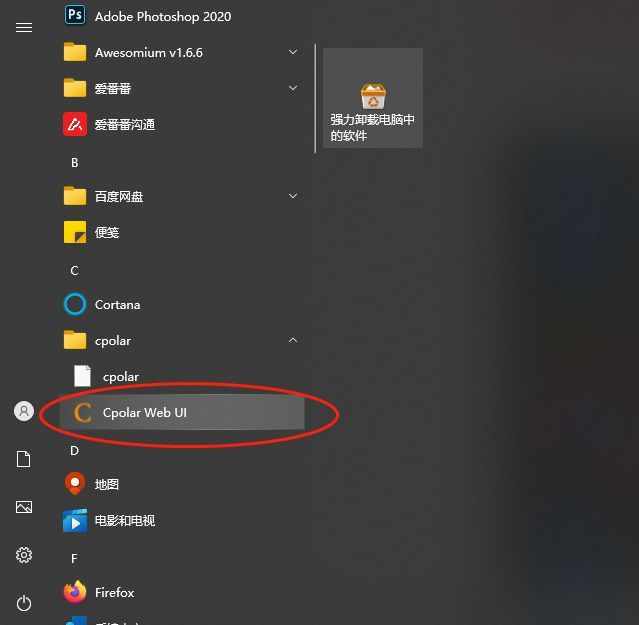
cpolar会自动打开系统默认的浏览器,并显示出Web-UI界面
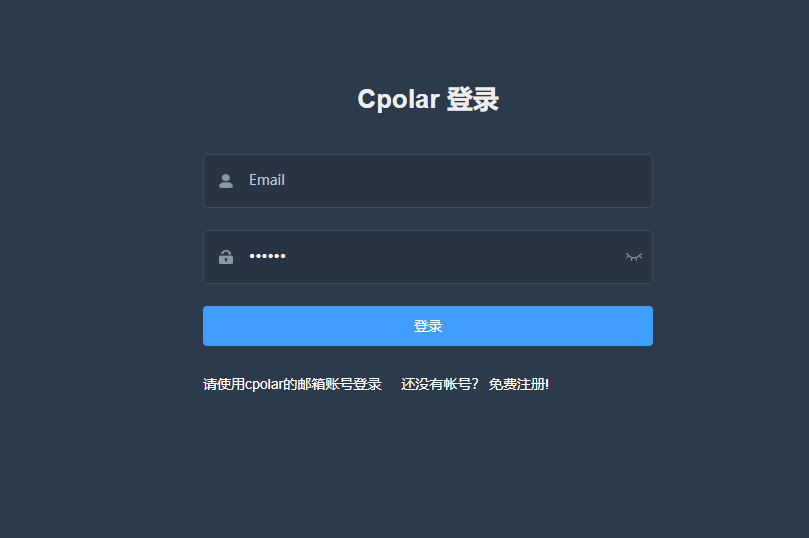
需要注意的是,此处需要我们输入cpolar官网登记注册的用户名和密码,如果没有注册过的用户,可以点击界面下方的“免费注册”字样,转入新用户注册界面。
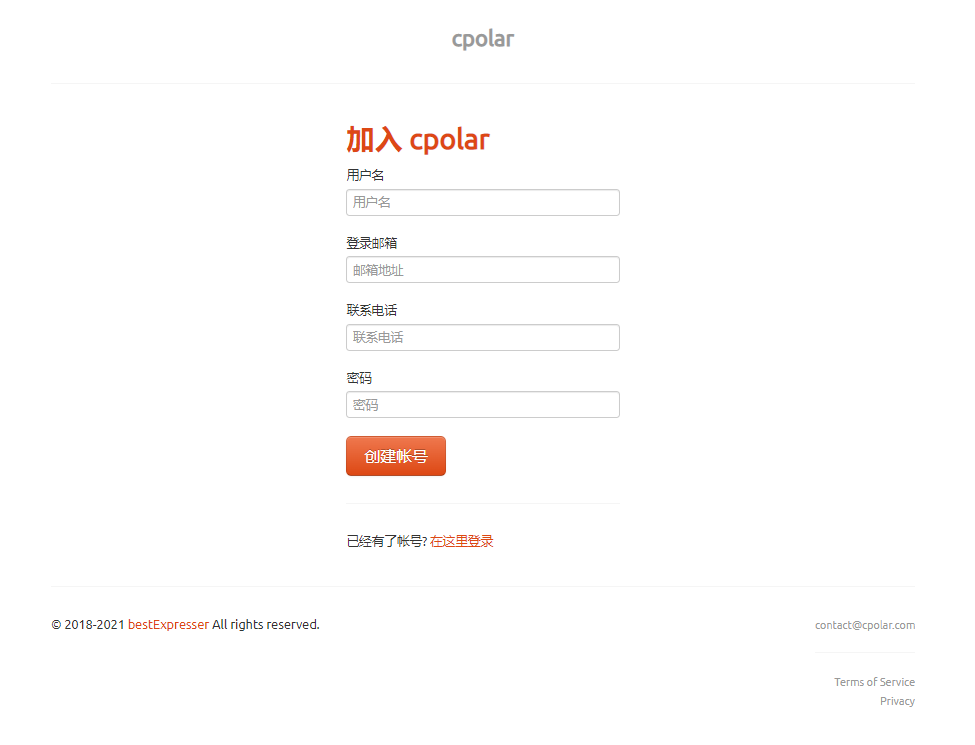
在输入用户名和密码后,会自动转入cpolar仪表盘。
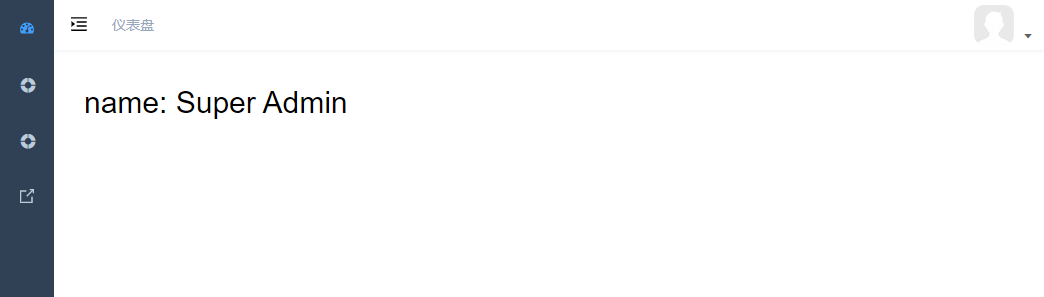
我们可以在这里创建和查看数据隧道
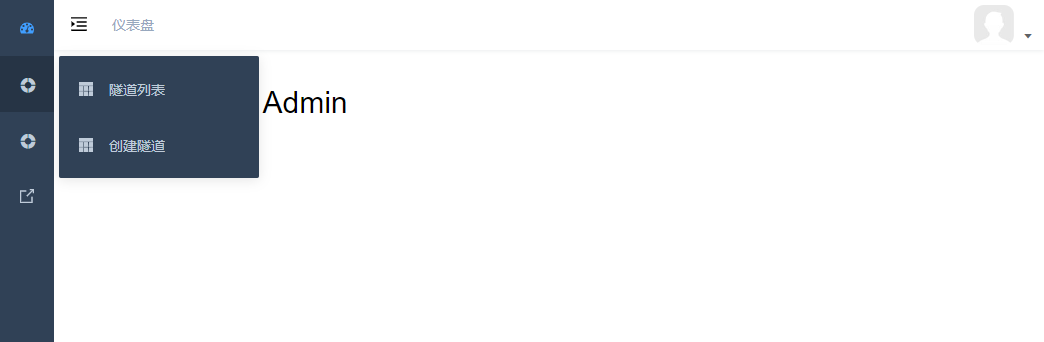
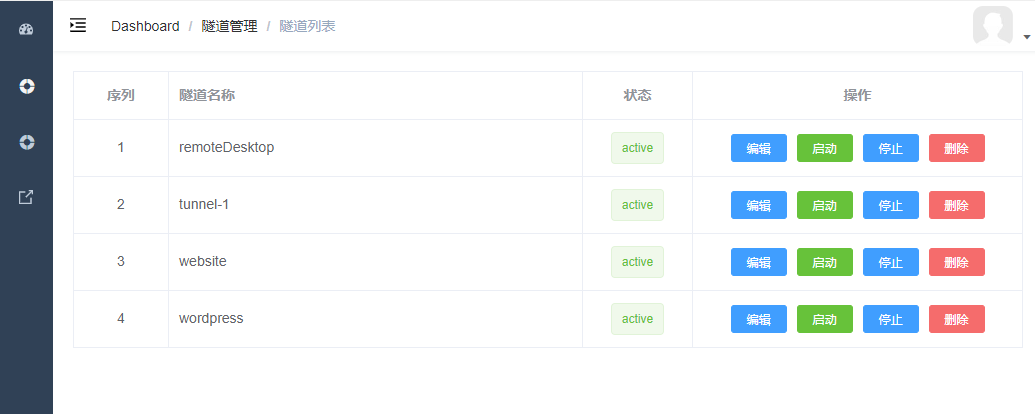
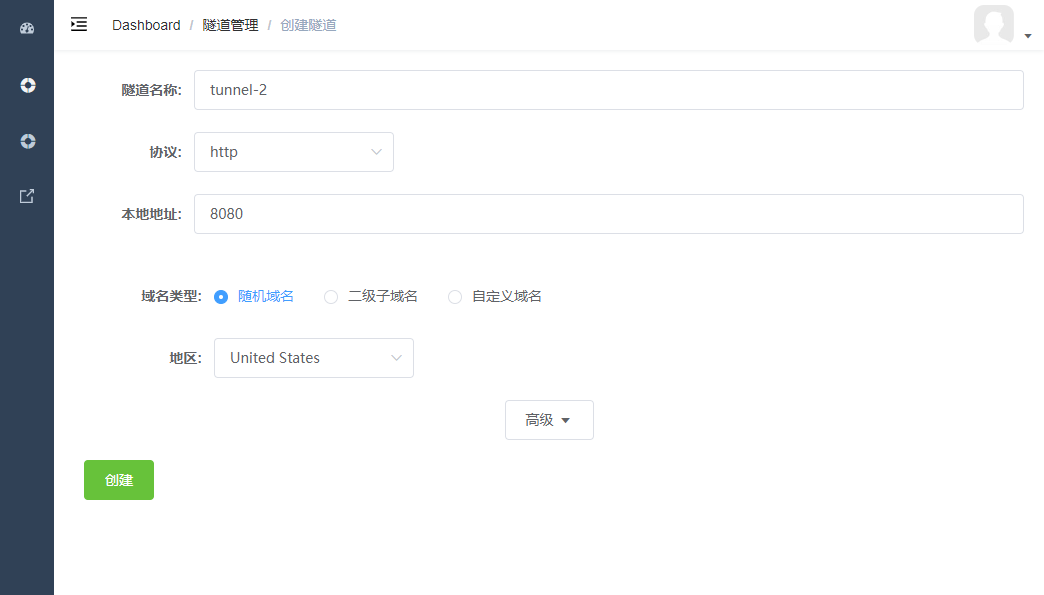
查看在线的数据隧道列表,或相关的系统状态
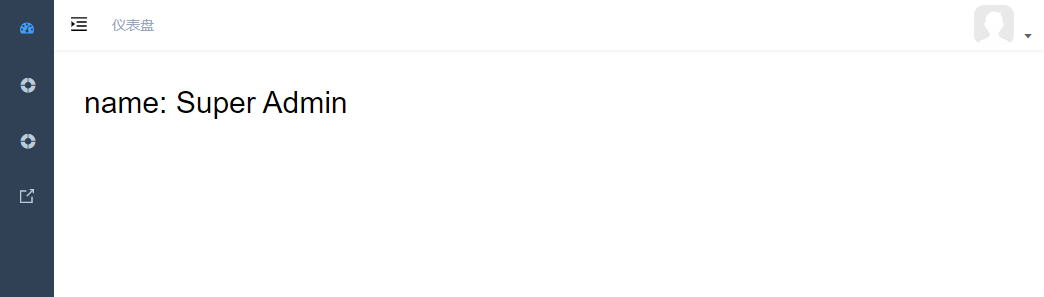
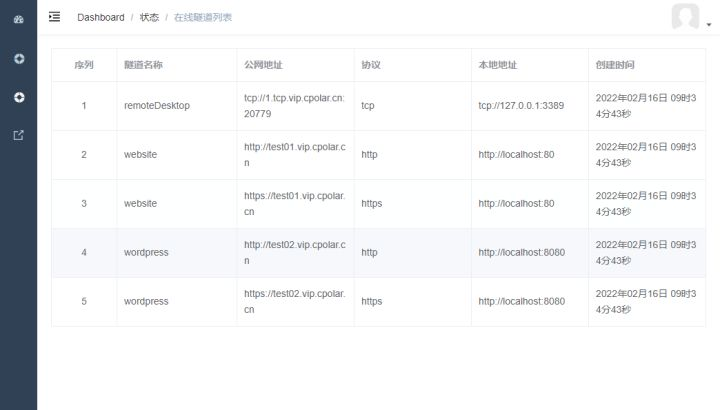
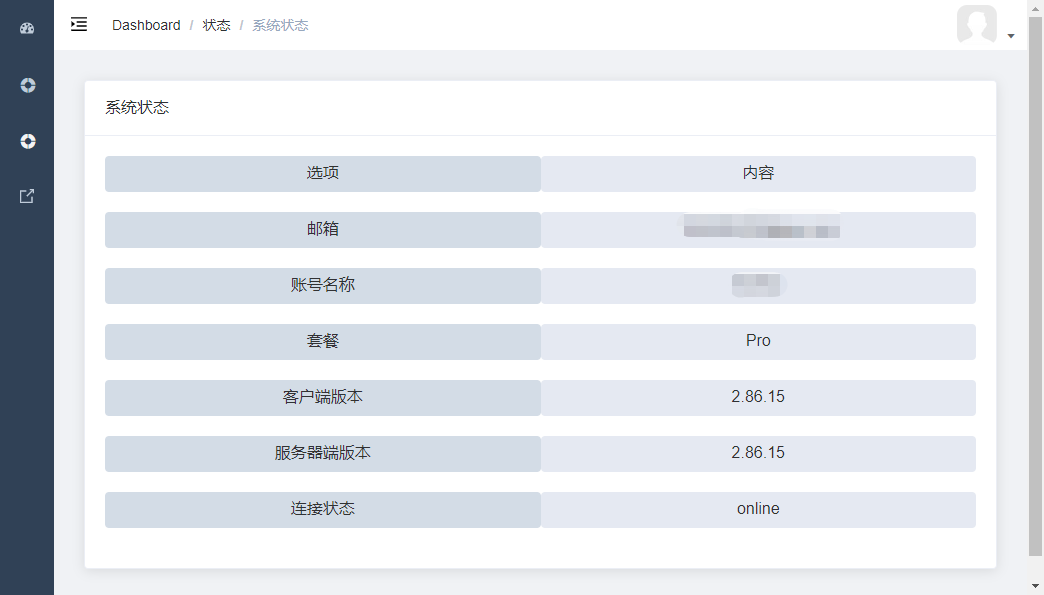
对于曾经使用过cpolar命令行版本的用户来说,新的Web-UI界面显得有些陌生,但这个新界面不仅保留了cpolar的各项功能,还通过更为友好的图形化界面方式,让cpolar 的操作更加简单,自然也会有助于新用户更快上手cpolar的操作。
在对cpolar的新界面熟悉后,我们就可以更加便捷轻松的使用cpolar完成各项操作,如通过cpolar建立连接公司内网电脑的隧道进行远程办公、将位于内网设备上的的网页发布至公网、甚至通过cpolar对微信小程序进行测试等,为我们的生活和工作带来更多便利。如果您对cpolar有任何疑问,欢迎与我们联系,我们必将为您提供力所能及的协助。



